
今天看电影,关闭MplayerX的时候,电脑卡死了,鼠标和触摸板全部不好使,突然意识到,我连怎么用快捷键调用进程管理或者重启电脑都不会,囧!
MacBook 的触控板和鼠标都非常好用,但是操作时间长了会感觉很累,尤其是鼠标,太不适合我这双大手了;MBA的键盘设计很紧凑,相比普通的Windows电脑键盘,缺少Home、End、Page Up和Page Down等便捷的按键,但是MacBook笔记本的快捷键全部可以实现,功能很强大。
在系统偏好设置 > 硬件 > 键盘 > 键盘快捷键 中可以查看和设置一切系统当前所设定的快捷键组合,下面是从网络上整理的常用Macbook快捷键:
Mac OS X系统图形表示方法
⇧ = shift
⌃ = control
⌥ = option / alt
最常用快捷键
Home=fn + ◄
End=fn + ►
Page Up=fn + ▲
Page Down=fn + ▼
Dashboard=F12
切换窗口=control + F4
隐藏/显示dock=alt + command + d
前一个输入法=command + 空格
下一个输入法=alt + command + 空格
删除后一个字符(普通键盘的Delete)=fn + delete
停止进程 Command + period
强制退出应用程序 Command + Option + Esc
强制重新启动 Command + Ctrl + 电源 key
菜单条 Ctrl + F2 / Ctrl + m
Dock Ctrl + F3 / Ctrl + d
浏览窗口 Ctrl + F4 (Ctrl + Shift + F4) / Ctrl + w (Ctrl + Shift + w)
工具栏 Ctrl + F5 / Ctrl + t
实用程序窗口 Ctrl + F6 / Ctrl + u
屏幕捕捉快捷键
整个屏幕 保存到桌面 Command + Shift + 3
部分屏幕 保存到桌面 Command + Shift + 4
窗口/图标 保存到桌面 Command + Shift + 4+空格键
整个屏幕 保存到剪贴板 Ctrl + Command + Shift + 3
部分屏幕 保存到剪贴板 Ctrl + Command + Shift + 4
窗口/图标 保存到剪贴板 Ctrl + Command + Shift + 4+空格键
计算机启动快捷键
启动到安全模式 Shift (在开机声音后)
打开登录窗口 Shift (当屏幕变成蓝色以后)
并闭打开的窗口 Shift (登录过程中)
从光盘启动 c
选择启动磁盘 Option
重置 Parameter RAM Command + Option + p + r
启动到 verbose 模式 Command + v
启动为单用户模式 Command + s
打开固件 Command + Shift + o + f
火线连接方式 t
Finder快捷键
隐藏 Finder Command + h
隐藏其它 Command + Option + h
清空废纸篓 Command + Shift + Delete
清空废纸篓 (不提示) Command + Option + Shift + Delete
获取信息 (静态窗口) Command + i
获取信息 (动态窗口) Command + Option + i
查找 Command + f
弹出 Command + e
查看显示选项 Command + j
转到计算机 Command + Shift + c
转到个人主目录 Command + Shift + h
转到 iDisk Command + Shift + i
转到应用程序目录 Command + Shift + a
转到个人收藏 Command + Shift + f
转到目录 Command + Shift + g
连接到服务器 Command + k
注销 Command + Shift + q
注销 (不提示) Command + Option + Shift + q
Finder中有关图标的快捷键
选择下一图标 Arrow keys
选择图标名字的首字母 Letter key
选择下一个(字母顺序) Tab
添加图标到选择的项目 Shift + click
选择相邻的图标 (列表显示) Shift + click
选择不相邻的图标 (列表显示) Command + click
编辑图标名字 Return
文件及目录快捷键
拷贝项目 Option + 拖拉
原位复制 Command + d
创建替身(拖拉方式) Command + Option + 拖拉
创建替身(命令方式) Command + l
显示原身位置 Command + r
添加到个人收藏 Command + t
对齐项目 Command + 拖拉
在单独的窗口中打开目录 Command + 双击
打开项目 Command + Down Arrow
关闭目录 (转到上层目录) Command + Up Arrow
打开目录 (列表显示) Option + Right Arrow
关闭目录 (列表显示) Option + Left Arrow
打开选择的目录中的所有目录 (列表显示) Command + Option + Right Arrow
关闭选择的目录中的所有目录 (列表显示) Command + Option + Left Arrow
删除项目 Command + Delete
窗口快捷键
新 Finder 窗口 Command + n
关闭当前窗口 Command + w
最小化当前窗口 Command + m
关闭所有窗口 Option + click close button
最小化所有窗口 Option + click minimize button
适合屏幕 Option + click zoom button
隐藏应用程序 Option + click (Desktop, Dock item, …)
移动一个非当前窗口 Command + 拖拉窗口
查看路径 Command + 点击窗口标题
图标显示 Command + 1
列表显示 Command + 2
分栏显示 Command + 3
隐藏/显示栏 Command + b
Dock快捷键
在 Finder 中显示项目 Command + click dock item
切换dock (全键盘操作) Ctrl + d
导航 (全键盘操作) Arrow Left, Arrow Right or Tab, Shift + Tab
打开项目 Space, Return, Enter
隐藏/显示Dock Command + Option + d
用户进程快捷键
查看活动的用户程序 Command + Tab
往回查看活动的用户程序 Command + Shift + Tab
对话框快捷键
选择下一区域 Tab
选择默认按钮 Return or Enter
关闭提示 Esc or Command + period
选择上层或者下层目录(保存/打开) Up Arrow, Down Arrow
向上滚动 (列表) Page up
向下滚动 (列表) Page down
全键盘操作
打开全键盘操作 Ctrl + F1
提示以及窗口任意控制 Ctrl + F7
高亮下一控制 Tab
高亮下一控制 (文本框) Ctrl + Tab
高亮下一窗口 Command + `
高亮在列表, 标签组或菜单中的项目 Arrow keys
移动滚动条 Arrow keys
高亮文本框相邻的控制 Ctrl + Arrow keys
选择高亮项目 Space bar
选择默认按钮 Return or Enter
点击取消按钮 Esc
不选择项目关闭菜单 Esc
反转高亮移动的顺序 Shift + “key”
鼠标键快捷方式 (必须激活 “万能辅助”)
使用鼠标进行开关 Option (5次)
向上移动 fn + 8
向下移动 fn + 2
向左移动 fn + 4
向右移动 fn + 6
斜移 fn + 1 / 3 / 7 / 9
点击 fn + 5
按下 fn + 0
文字编辑快捷键
删除至行首 Command + delete
删除一个之前一个词 Option + delete
删除光标后的字符 fn + delete
删除光标后的一个词 fn + option + delete
选中光标前的所有内容 Shift + Up
选中光标后的所有内容 Shift + Down
选中光标往前至行首的内容 Shift + Left
选中光标往后至行末的内容 Shift + Right
光标移动到文档首部 Command + Up
光标移动到文档尾部 command + Down
光标移动到行首 Command + Left
光标移动到行末 Command + Right
特殊字符 Option + keyboard



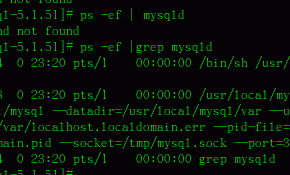
快捷键太多也记不住……哎
快捷键太多也记不住……哎
没有macbook
用你的广告佣金搞一个
没有macbook
用你的广告佣金搞一个
好像他的菜单全在底下吧。
菜单在上面,应用快捷方式在下面的
好像他的菜单全在底下吧。
菜单在上面,应用快捷方式在下面的
对水果电脑一直有阴影~~N年前用小白,连QQ都木有。。。
哈哈,现在苹果不是当年的了,好软件还是挺多了,QQ连广告什么的都没有,比windows的干净多了
对水果电脑一直有阴影~~N年前用小白,连QQ都木有。。。
哈哈,现在苹果不是当年的了,好软件还是挺多了,QQ连广告什么的都没有,比windows的干净多了
就记得那么几个。。。WIN下就不怎么用
windows的键盘就够用了,mac还是知道些比较方便
就记得那么几个。。。WIN下就不怎么用
windows的键盘就够用了,mac还是知道些比较方便
一般用不习惯
一般用不习惯